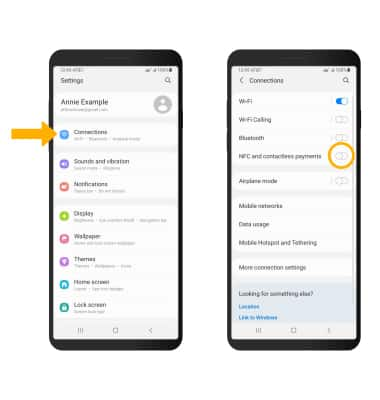En este tutorial, aprenderás a hacer lo siguiente:
• Configurar Samsung Pay
• Usar Samsung Pay
Samsung se puede usar en terminales de pago que tienen el ![]() símbolo de pago remoto. Para obtener más información sobre cómo usar Samsung Pay, visita la sección ayuda de Samsung Pay.
símbolo de pago remoto. Para obtener más información sobre cómo usar Samsung Pay, visita la sección ayuda de Samsung Pay.
Configurar Samsung Pay
1. En la pantalla principal, selecciona la ![]() aplicación Samsung Pay.
aplicación Samsung Pay.
2. Selecciona Get started.
Importante: Para tener acceso a Samsung Pay, primero debes iniciar sesión en tu cuenta de Samsung. Si aún no has iniciado sesión en tu cuenta de Samsung, se te solicitará iniciar sesión en tu cuenta de Samsung después del acceso inicial. Ingresa la información de tu cuenta, luego revisa los términos y condiciones y la política de privacidad según lo desees. Debes tener un bloqueo de dispositivo para autenticar de manera segura las transacciones. Si aún no tienes un bloqueo de dispositivo, selecciona Set y sigue las indicaciones para completar la configuración.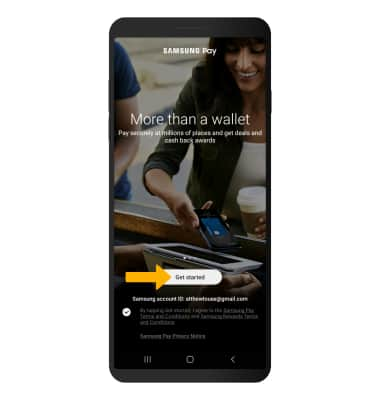
3. Para añadir una forma de pago, selecciona la pestaña Pay, luego selecciona Add cards. 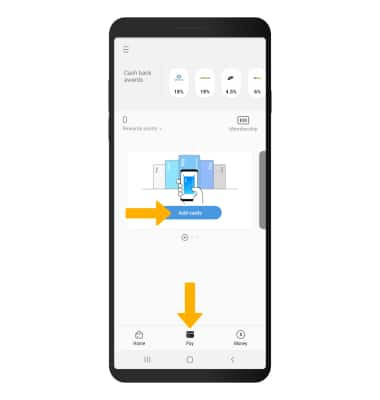
4. Selecciona la forma de pago que desees, luego sigue las indicaciones para completar la configuración. 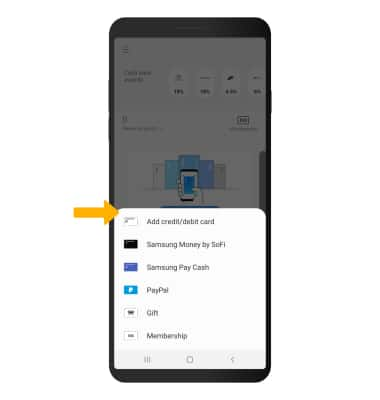
Usar Samsung Pay
Para usar Samsung Pay en las tiendas, tu teléfono debe estar desbloqueado y NFC debe estar activado. Para desbloquear tu dispositivo, oprime el botón lateral y luego desplázate hacia arriba desde la parte inferior de la pantalla de bloqueo.
Importante: Si tienes configurado un bloqueo de pantalla, ingresa el bloqueo de pantalla actual o mantén oprimido el dedo en el sensor de huellas digitales para desbloquear.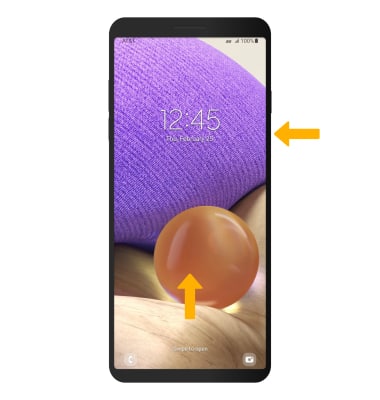
Para habilitar NFC, desliza la barra de notificaciones hacia abajor y luego selecciona el ![]() ícono Settings > Connections > selecciona el botón NFC and contactless payments para activar o desactivar NFC.
ícono Settings > Connections > selecciona el botón NFC and contactless payments para activar o desactivar NFC.